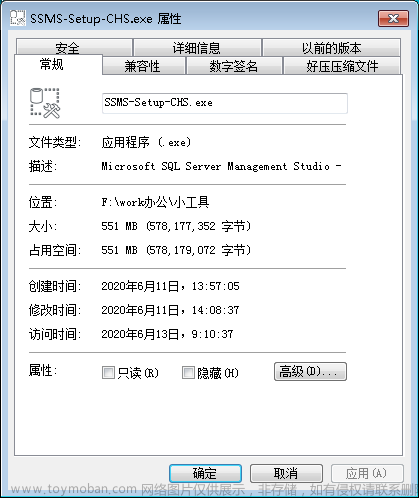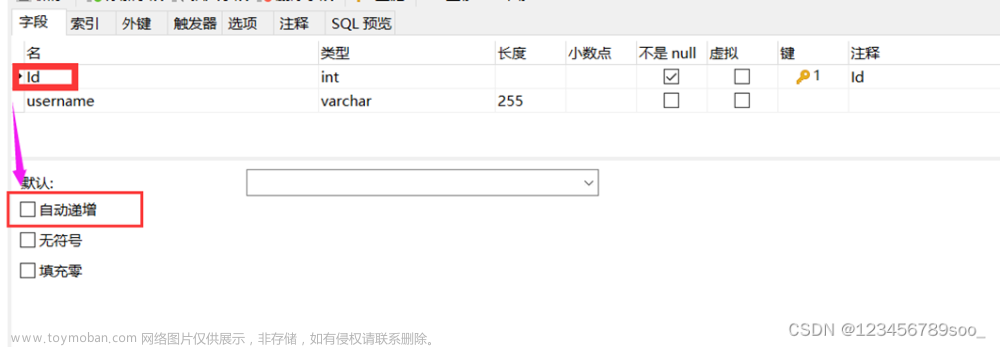Windows安装和变更语言
最开始在测试机里面是中文繁体的系统,默认安装SSMS后,UI界面都是中文繁体的。
想着更改为中文简体,发现在ssms的语言选项(tool->option->international->lanuage)里面没有中文简体可选,只有English,Same As Microsoft Windows,中文繁体。尝试更改系统语言为简体中文,还是没有中文简体可选。
无奈只有重新安装ssms,重新到官网下载了ssms的简体中文的安装版本
下载安装完成后,通过Tools->Options
Options->environment->international->language选择中文(简体)
更改语言后,提示需要重启后才可以生效。
重启后,打开ssms,语言已经变成熟悉的中文简体了。
需要特别注意的一点问题是:
ssms和sql server语言版本不同是会出现连接数据库之后,出现闪退的问题。所以,需要确保ssms和sql server的语言版本一致。
无人参与安装
可以使用 PowerShell 实现无人参与安装 SSMS。
- 使用administrator权限启动 PowerShell。
- 执行如下powershell指令:
$media_path = "<path where SSMS-Setup-ENU.exe file is located>"
$install_path = "<root location where all SSMS files will be installed>"
$params = " /Install /Quiet SSMSInstallRoot=$install_path"
Start-Process -FilePath $media_path -ArgumentList $params -Wait
实际范例:
$media_path = "C:\Installers\SSMS-Setup-CHS.exe"
$install_path = "$env:SystemDrive\SSMSto"
$params = "/Install /Quiet SSMSInstallRoot=`"$install_path`""
Start-Process -FilePath $media_path -ArgumentList $params -Wait
你也可以传递 /Passive 而不是 /Quiet 来查看设置 UI 。如果一切正常,你可以看到 SSMS 安装在$install_path路径下面。
ssms还可以通过azure data studio安装,因为实际并未用到azure data studio,具体方法可以参考下图: 文章来源:https://www.toymoban.com/news/detail-484704.html
文章来源:https://www.toymoban.com/news/detail-484704.html
更多SQL相关文章,请参考如下:
SQL Server 数据库的备份
SQL数据库权限管理-10个数据库角色
SQL Server主流版本生命周期管理
SQL Server Management Studio语言更改中文简体
Ubuntu 20.04安装SQL Server文章来源地址https://www.toymoban.com/news/detail-484704.html
到了这里,关于SQL Server Management Studio语言更改中文简体的文章就介绍完了。如果您还想了解更多内容,请在右上角搜索TOY模板网以前的文章或继续浏览下面的相关文章,希望大家以后多多支持TOY模板网!


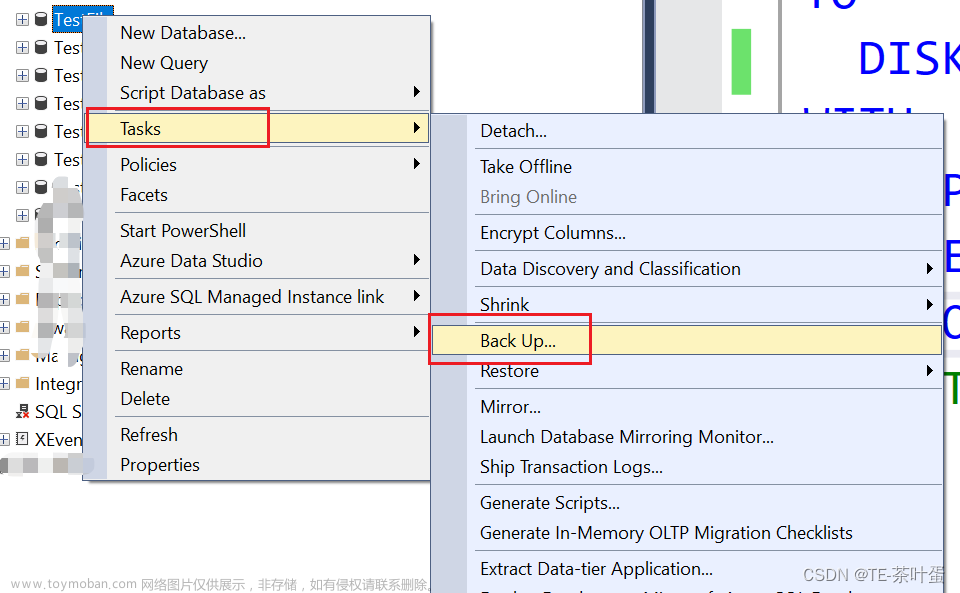
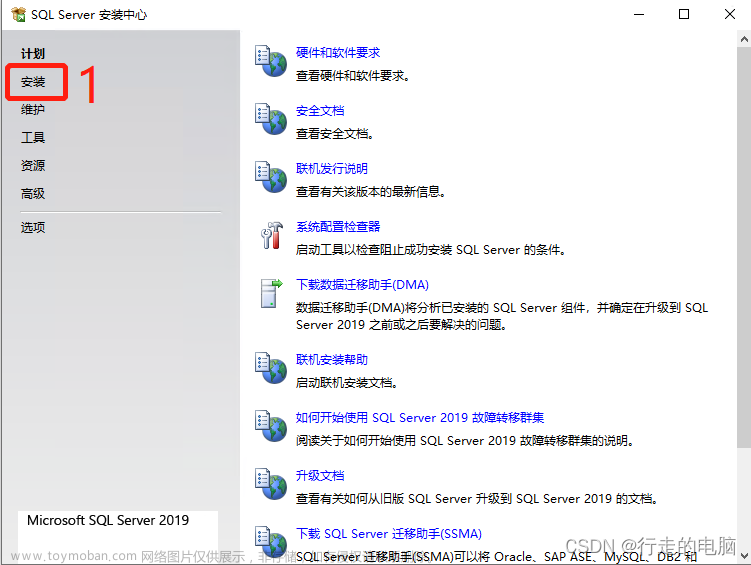
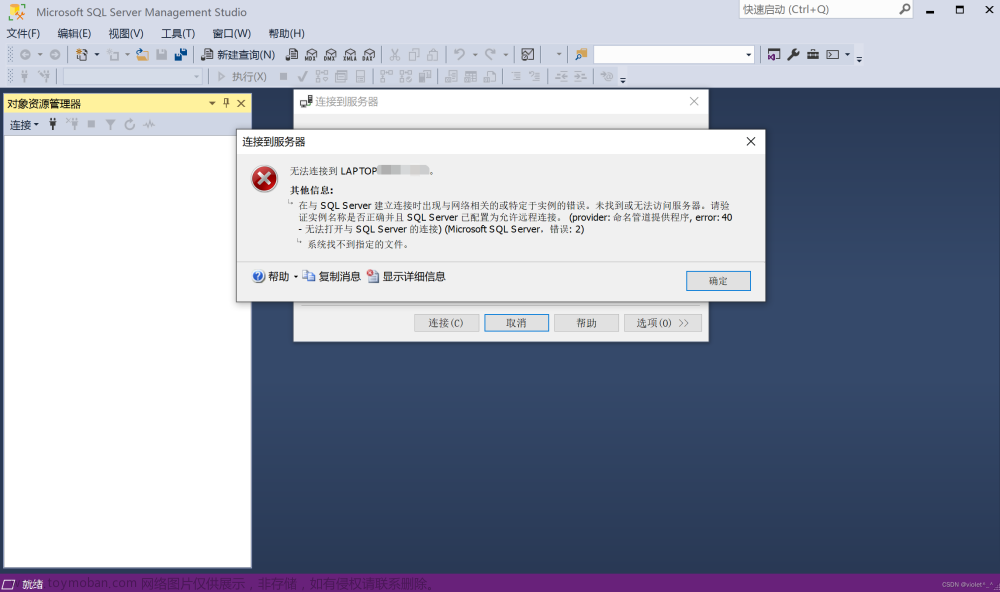

![SQL SERVER 2022配置管理器[SQL浏览器SQL Server Management Studio (SSMS)]去哪儿了!](https://imgs.yssmx.com/Uploads/2024/02/439645-1.png)